Forholdsregler, du skal tage, når du åbner vedhæftede filer i e-mails
At få e-mail-vedhæftede filer er en almindelig ting i disse dage, og det er derfor bydende nødvendigt, at du lærer at håndtere dem med omhu, da de ofte bruges som en vektor til at levere en malware-nyttelast til din computer. Lad os tage et kig på nogle af de forholdsregler, du skal tage, når du åbner vedhæftede filer i e-mails.

De klassiske tilfælde af uopfordret post med ondsindede vedhæftede filer er normalt af denne art:
- Du har vundet en belønning eller et lotteri, og du skal udfylde detaljerne i den vedhæftede formular
- Din virksomhedsordre er blevet annulleret, eller at du har fået en ny ordre
- E-mails, der taler om nogle fakturaer
- Arbejd hjemmefra og tjen penge
- Smertelindring eller vægttabsprogrammer
- Brev fra en bank , PayPal osv., der beder dig om at indsende detaljer i henhold til den vedhæftede fil, ellers bliver kontoen blokeret osv.
Hvis du bruger en god antivirussoftware(good antivirus software) eller en Internet Security Suite , er chancerne for, at malware-filen automatisk sættes i karantæne, så snart den er downloadet til din computer. Hvis du bruger en e-mail-klient som Outlook , er det stadig bedre for dig.
I disse dage har de fleste af de almindeligt anvendte e-mail-tjenesteudbydere(commonly used email service providers) som Outlook eller Gmail gode filtre på plads, der automatisk flytter sådan e-mail – især dem, der har .exe eller komprimerede mapper med exe-filer – til mappen Uønsket(Junk) .
Men ikke desto mindre skal du altid være opmærksom!
Forholdsregler, du skal tage, når du åbner vedhæftede filer i e-mails
Først og fremmest skal du aldrig klikke på en e-mail-vedhæftet fil, som du ikke havde forventet.
Tjek derefter afsenderens e-mail-id. Er det fra en du kender?
Men selvom e-mail-id'et ser bekendt ud, gør e- mail-spoofing og andre hacks det meget nemt at sende e-mail ved hjælp af en andens mail-id.
Hvis din tjeneste eller software tilbyder det, skal du indstille dine e-mail-præferencer, så vedhæftede filer ikke downloades eller åbnes automatisk. Dette er normalt standardindstillingen - men det skader aldrig for at være sikker. Sørg for, at du konfigurerer Attachment Manager i Windows korrekt.
Hold(Hover) musemarkøren over den vedhæftede fil. Er det en .exe-fil? I så fald skal du simpelthen ikke downloade det. Er det en Office .doc-fil? Så igen skal du ikke klikke på det, da det kan være en makrovirus(Macro) . Hvad nu hvis den har en anden filtypenavn? Selvom dette er tilfældet, skal du tage tilstrækkelige forholdsregler, da malware-forfattere nemt kan skjule en virus eller en trojaner eller en ransomware-fil ved hjælp af en hvilken som helst filtypenavn.
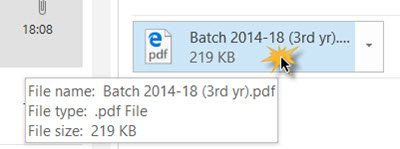
Hvis du overhovedet ikke kan kontrollere din nysgerrighed, og du vil tjekke den vedhæftede e-mail, skal du ikke vælge Åbn-indstillingen, men i stedet vælge Download - indstillingen. Når filen er blevet downloadet til din computer, skal du højreklikke på den og scanne med din antivirussoftware.
Hvis du ønsker at være sikker, skal du uploade den og få den scannet med en af disse gratis online antivirusscannere(free online antivirus scanners) .
Læs(Read) : Sådan scanner du vedhæftede filer online for virus(How to scan email attachments online for virus) .
Husk(Remember) , at hvis den vedhæftede fil, du downloader, viser sig at være ondsindet, kan den inficere dine filer og endda slette dine data eller låse den, hvis det er en ransomware-fil. Så du skal virkelig være sikker på, at den fil, du downloadede, før du åbner den.
Min regel? Hvis du er i tvivl, så gør jeg det ikke. Periode.(My rule? If in doubt, I don’t. Period.)
Har du flere ideer? Del de forholdsregler du tager.
Related posts
Sådan kontakter du Google AdSense via e-mail
Sådan tømmes mappen uønsket e-mail i Outlook
Sådan videresender du automatisk e-mail i Microsoft Outlook
Boomerang For Gmail giver dig mulighed for at planlægge afsendelse og modtagelse af e-mail
MailChecker til Windows lader dig batchvalidere e-mail-adresser
Sådan tilføjer du nogen til listen over sikre afsendere i Outlook
Sådan ændres ny e-mail-beskedlyd på Windows 10
Få landespecifikt Outlook-e-mail-id som @outlook.in osv
Sådan indsætter du en emoji eller et billede i e-mailens emnelinje eller brødtekst
Sådan opretter du en e-mail-liste for at vælge flere kontakter på én gang i Gmail
Sådan gemmer du e-mail som PDF i Gmail og Outlook
Skjul din e-mail-adresse i Xbox One Dashboard
Bedste gratis Email Finder-værktøjer til effektiv markedsføring
Microsoft Support: Telefonnummer, Live Chat, E-mail ID, Nyttige links
Sådan tilføjer du Google Workspace (G Suite) e-mail-konto til Outlook
Browserudvidelser og værktøjer til at hjælpe dig med at skrive bedre e-mails
E-mail sidder fast i udbakken i Gmail
Bedste gratis Email Backup-software til Windows 11/10
Sådan opretter, tilføjer, sletter, bruger Outlook e-mailalias eller Microsoft-konti
Sådan sender du anonym e-mail til nogen gratis, der ikke kan spores
